Ongelmia tulostusjäljessä
Tulostettu kuva on siirtynyt tai vinossa.
 Ovatko paperinohjaimet vinossa?
Ovatko paperinohjaimet vinossa?
Aseta paperiohjaimet paperikasettiin asetetun paperin mukaisesti.
Raidallinen tai epätasainen tuloste

 Käytätkö sopivaa paperia?
Käytätkö sopivaa paperia?
Tarkista käytettävä paperi ja vaihda se tarvittaessa.
 Oletko puhdistanut kiinnitysyksikön?
Oletko puhdistanut kiinnitysyksikön?
Puhdista kiinnitysyksikkö.
 Onko väriainekasetti loppumassa?
Onko väriainekasetti loppumassa?
Tarkista väriaineen määrä ja vaihda väriainekasetti tarvittaessa.
 Onko aika vaihtaa väriainekasetti?
Onko aika vaihtaa väriainekasetti?
Väriainekasetin sisällön laatu voi olla heikentynyt. Vaihda väriainekasetti.
 Käytetäänkö laitetta ympäristössä, jossa on korkea ilmankosteus?
Käytetäänkö laitetta ympäristössä, jossa on korkea ilmankosteus?
Muuta asetuksia kohdassa <Kostea ympäristö -tila>. Asetuksen <Korkea kosteus> valinta voi poistaa ongelman.

Asetuksen <Korkea kosteus> valinta voi tehdä tulostetusta kuvasta tai tekstistä epätarkan, kun sitä käytetään ympäristössä, jossa on alhainen ilmankosteus.
 Onko värivirheen tai sävyn korjaaminen suoritettu oikein?
Onko värivirheen tai sävyn korjaaminen suoritettu oikein?
Jos värivirheet tai väriraidat (viivat) ovat liian voimakkaita, suorita kalibrointi.
 Onko väri tumma vain tulostetun kuvan loppuosassa?
Onko väri tumma vain tulostetun kuvan loppuosassa?
Muuta asetuksia kohdassa <Korjaa takareunan kiinnitys käytettäessä tav. paperia>. Asetuksen <Kyllä> valinta voi poistaa ongelman.

Jos valitset <Kyllä>, tulostusnopeus hidastuu.
Mustia raitoja näkyy.
 Onko asiakirjan skannausalue likainen?
Onko asiakirjan skannausalue likainen?
Puhdista syöttölaitteen skannausalue.
Värit näkyvät asiakirjan läpi.
 Onko taustan tummuus asetettu oikein?
Onko taustan tummuus asetettu oikein?
Jos väri näkyy paperin läpi, tummuuden säätäminen voi korjata ongelman ja tuottaa siistin tulostuslaadun.
Kuvat tulostetaan paperin väärälle puolelle.
 Onko lisätyn paperin suunta oikea?
Onko lisätyn paperin suunta oikea?
Tarkista paperin suunta ja ylöspäin oleva puoli. Jos paperin suunta on väärä, lisää paperi uudelleen.
Kuvia tulostetaan väärässä koossa.
 Vastaako alkuperäisen koko lisätyn paperin kokoa?
Vastaako alkuperäisen koko lisätyn paperin kokoa?
Vaihda lisätty paperi haluamasi kokoiseen paperiin.
Valitse tulostinajurissa [Tulostuskoko], joka vastaa tulostukseen käytettävän paperin kokoa.
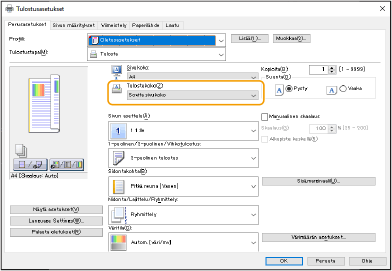
Kaksipuolisen tulostuksen suunta ei ole sama paperin molemmilla puolilla.
 Ovatko kaksipuolisen tulostuksen asetukset oikein?
Ovatko kaksipuolisen tulostuksen asetukset oikein?
Tarkista tulostusasetukset seuraavien ohjeiden mukaisesti.
1 | Valitse alkuperäisen suunta sovelluksen tulostusasetuksissa. |
2 | Määritä ajurin [Perusasetukset]-näytössä [Suunta]-asetukseksi sama suunta kuin vaiheessa 1. 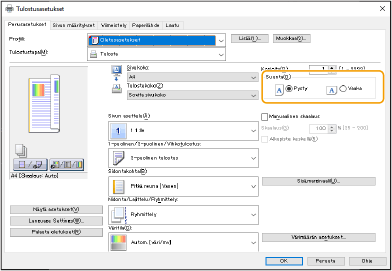 |
3 | Kun esikatselet tulostusta, määritä [Sivun asettelu]  [Sivujärjestys] [Sivujärjestys]  [1-puolinen/2-puolinen/Vihkotulostus] [1-puolinen/2-puolinen/Vihkotulostus]  [Sidontakohta]. [Sidontakohta].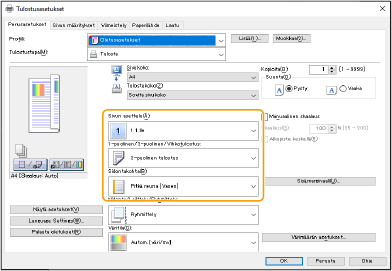 |
 |
[Sivujärjestys] näytetään, kun [Sivun asettelu] -asetuksena on [2 1:lle] tai suurempi. |
Tulosteissa näkyy tahroja
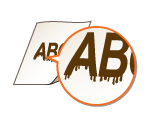
 Käytätkö sopivaa paperia?
Käytätkö sopivaa paperia?
Tarkista käytettävä paperi ja vaihda se tarvittaessa.
 Tuleeko tulosteisiin tahroja, kun laitetta käytetään ympäristössä, jossa on alhainen ilmankosteus?
Tuleeko tulosteisiin tahroja, kun laitetta käytetään ympäristössä, jossa on alhainen ilmankosteus?
Muuta asetusta kohdassa <Kostea ympäristö -tila>. Asetuksen <Alhainen kosteus 1> valinta voi ratkaista ongelman.

Jos <Alhainen kosteus 1> valitaan käytettäessä laitetta ympäristössä, jossa on alhainen ilmankosteus, tulostuksen tummuus voi olla tavallista vaaleampi tai epätasainen.
 Tuleeko tulosteisiin tahroja paperityypistä tai käyttöympäristöstä riippuen?
Tuleeko tulosteisiin tahroja paperityypistä tai käyttöympäristöstä riippuen?
Muuta asetusta kohdassa <Korjaa takareunan kiinnitys käytettäessä tav. paperia>. Asetuksen <Kyllä> valinta voi ratkaista ongelman.

Jos valitset <Kyllä>, tulostusnopeus saattaa hidastua.
Väriaine aiheuttaa tahroja ja laikkuja
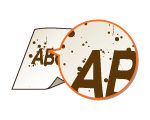
 Käytätkö sopivaa paperia?
Käytätkö sopivaa paperia?
Tarkista käytettävä paperi ja vaihda se tarvittaessa.
 Käytetäänkö laitetta ympäristössä, jossa on alhainen ilmankosteus?
Käytetäänkö laitetta ympäristössä, jossa on alhainen ilmankosteus?
Muuta asetuksia kohdassa <Kostea ympäristö -tila>. Asetuksen <Alhainen kosteus 2> valinta voi poistaa ongelman.
Jälkikuvia ilmenee tyhjille alueille

 Käytätkö sopivaa paperia?
Käytätkö sopivaa paperia?
Tarkista käytettävä paperi ja vaihda se tarvittaessa.
 Onko väriainekasetti loppumassa?
Onko väriainekasetti loppumassa?
Tarkista väriaineen määrä ja vaihda väriainekasetti tarvittaessa.
 Onko aika vaihtaa väriainekasetti?
Onko aika vaihtaa väriainekasetti?
Väriainekasetin sisällön laatu voi olla heikentynyt. Vaihda väriainekasetti.
 Onko kiinnityksen lämpötila sopiva?
Onko kiinnityksen lämpötila sopiva?
Muuta asetuksia kohdassa <Säädä kiinnityslämpötila>. Asetuksen <Matala> valinta voi poistaa ongelman.
Tulosteet ovat himmeitä tai raidallisia
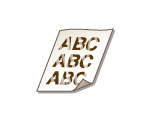
 Onko väriainekasetti loppumassa?
Onko väriainekasetti loppumassa?
Tarkista väriaineen määrä ja vaihda väriainekasetti tarvittaessa.
 Onko aika vaihtaa väriainekasetti?
Onko aika vaihtaa väriainekasetti?
Väriainekasetin sisällön laatu voi olla heikentynyt. Vaihda väriainekasetti.
 Käytätkö sopivaa paperia?
Käytätkö sopivaa paperia?
Tarkista käytettävä paperi ja vaihda se tarvittaessa. Määritä myös oikeat paperikoon ja -tyypin asetukset.
 Käytätkö paperia, jossa on paljon paperipölyä?
Käytätkö paperia, jossa on paljon paperipölyä?
Muuta asetusta kohdassa <Väh. paperipöl. aih. kuvavirh.>. Asetuksen <Kyllä> valinta voi poistaa ongelman.

Asetuksen <Kyllä> valinta saattaa hidastaa tulostusnopeutta.
Valkoisia pisteitä ilmenee

 Käytätkö paperia, johon on imeytynyt kosteutta?
Käytätkö paperia, johon on imeytynyt kosteutta?
Vaihda tilalle asianmukaista paperia.
 Käytätkö sopivaa paperia?
Käytätkö sopivaa paperia?
Tarkista käytettävä paperi ja vaihda se tarvittaessa.
 Onko väriainekasetti loppumassa?
Onko väriainekasetti loppumassa?
Tarkista väriaineen määrä ja vaihda väriainekasetti tarvittaessa.
 Onko aika vaihtaa väriainekasetti?
Onko aika vaihtaa väriainekasetti?
Väriainekasetin sisällön laatu voi olla heikentynyt. Vaihda väriainekasetti.
 Käytetäänkö laitetta ympäristössä, jossa on alhainen ilmankosteus?
Käytetäänkö laitetta ympäristössä, jossa on alhainen ilmankosteus?
Muuta asetuksia kohdassa <Kostea ympäristö -tila>. Asetuksen <Alhainen kosteus 2> valinta voi poistaa ongelman.
 Kun tulostat kaksipuoleisesti, ilmeneekö valkoisia pisteitä?
Kun tulostat kaksipuoleisesti, ilmeneekö valkoisia pisteitä?
Muuta asetuksia kohdassa <Vesipisarakuvion estotila>. Asetuksen <Kyllä> valinta voi poistaa ongelman.

Jos valitset <Kyllä>, tulostusnopeus hidastuu.
Mustia pisteitä ilmenee
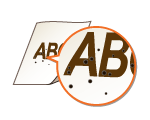
 Oletko puhdistanut kiinnitysyksikön?
Oletko puhdistanut kiinnitysyksikön?
Puhdista kiinnitysyksikkö.
Paperin kääntöpuolella on tahroja
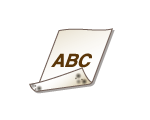
 Oletko lisännyt paperia, jonka koko on pienempi kuin tulostettava kohde?
Oletko lisännyt paperia, jonka koko on pienempi kuin tulostettava kohde?
Varmista, että paperikoko vastaa tulostustietojen kokoa.
 Oletko puhdistanut kiinnitysyksikön?
Oletko puhdistanut kiinnitysyksikön?
Puhdista kiinnitysyksikkö.
 Oletko puhdistanut toissijaisen siirtorullan?
Oletko puhdistanut toissijaisen siirtorullan?
Muuta asetuksia kohdassa <Automaattinen toissijaisen siirtorullan puhdistus>. Asetuksen <Kyllä> valinta voi poistaa ongelman.

Asetuksen <Kyllä> valinta saattaa hidastaa tulostusnopeutta.
Täytettyjä alueita ei tulosteta oikein
 Täytettyjä alueita ei tulosteta oikein
Täytettyjä alueita ei tulosteta oikein
Muuta asetuksia kohdassa <Tavallisen paperin kuvan täyttöalueen säätötila>. Asetuksen <Kyllä> valinta voi poistaa ongelman.

Valitse <Kyllä> vain käytettäessä kiiltäväpintaista paperia. Tulostuksessa voi ilmetä ongelmia.
 Käytätkö (paksua) kiiltäväpintaista paperia?
Käytätkö (paksua) kiiltäväpintaista paperia?
Muuta asetuksia kohdassa <Paksun paperin kuvan täyttöalueen säätötila>. Asetuksen <Kyllä> valinta voi poistaa ongelman.

Valitse <Kyllä> vain käytettäessä paksua kiiltäväpintaista paperia. Tulostuksessa voi ilmetä ongelmia.
Vesipisaran muotoisia jälkiä tai raitoja ilmenee
 Likaantuuko paperi tulostettaessa molemmille puolille?
Likaantuuko paperi tulostettaessa molemmille puolille?
Muuta asetuksia kohdassa <Vesipisarakuvion estotila>. Asetuksen <Kyllä> valinta voi poistaa ongelman.

Asetuksen <Kyllä> valinta saattaa hidastaa tulostusnopeutta.
Tulostetun kuvan väriaine irtoaa
 Käytätkö sopivaa paperia?
Käytätkö sopivaa paperia?
Tarkista käytettävä paperi ja vaihda se tarvittaessa.
 Onko kiinnityksen lämpötila sopiva?
Onko kiinnityksen lämpötila sopiva?
Muuta asetuksia kohdassa <Säädä kiinnityslämpötila>. Asetuksen <Korkea 1> valinta voi poistaa ongelman.

Jos asetuksen <Korkea 1> valinta ei poista ongelmaa, valitse <Korkea 2>. Huomaa kuitenkin, että tulostusnopeus hidastuu.
Paperi rypistyy
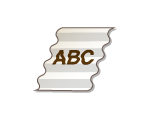
 Onko paperia lisätty oikein?
Onko paperia lisätty oikein?
Paperi voi rypistyä, jos sitä on lisätty rajoitinviivan tai -ohjaimen yli tai vinossa.
 Käytätkö paperia, johon on imeytynyt kosteutta?
Käytätkö paperia, johon on imeytynyt kosteutta?
Vaihda tilalle asianmukaista paperia.
 Käytätkö sopivaa paperia?
Käytätkö sopivaa paperia?
Tarkista käytettävä paperi ja vaihda se tarvittaessa.
 Rypistyykö paperi tulostettaessa ohuelle paperille?
Rypistyykö paperi tulostettaessa ohuelle paperille?
Muuta asetusta kohdassa <Vähennä ohuen pap. laineita>. Asetuksen <Kyllä> valinta voi poistaa ongelman.

Jos valitset <Kyllä>, tulosteista voi tulla himmeitä.
 Rypistyykö paperi tulostettaessa ohuelle tai tavalliselle paperille ympäristössä, jossa on korkea ilmankosteus?
Rypistyykö paperi tulostettaessa ohuelle tai tavalliselle paperille ympäristössä, jossa on korkea ilmankosteus?
Muuta asetuksia kohdassa <Väh. ohuen/tavallisen pap. ryp.>. Asetuksen <Kyllä> valinta voi poistaa ongelman.

Jos valitset <Kyllä>, tulostusnopeus hidastuu.
Käyttöympäristöstä riippuen paperikasettiin lisättyyn paperiin saattaa imeytyä kosteutta, mikä aiheuttaa paperin rypistymistä tulostettaessa. Siinä tapauksessa rypistymistä voidaan estää lisäämällä seuraavalla kerralla pienempi määrä uusia paperiarkkeja.
 Ilmeneekö ongelma tulostettaessa kirjekuoriin?
Ilmeneekö ongelma tulostettaessa kirjekuoriin?
Muuta asetuksia kohdassa <Vähennä kirjekuorten ryp.>. Asetuksen <Kyllä> valinta voi poistaa ongelman.

Jos valitset <Kyllä>, tulostetusta kuvasta voi tulla himmeä.
Paperi käpristyy
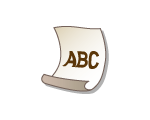
 Käytätkö paperia, johon on imeytynyt kosteutta?
Käytätkö paperia, johon on imeytynyt kosteutta?
Vaihda tilalle asianmukaista paperia.
Jos paperityypin nykyinen asetus on <Tavallinen 1>, vaihda asetukseksi <Tavallinen 2>.
 Ilmeneekö tämä ongelma tulostettaessa tietyntyyppiselle paperille, kuten tavalliselle paperille tai ohuelle paperille?
Ilmeneekö tämä ongelma tulostettaessa tietyntyyppiselle paperille, kuten tavalliselle paperille tai ohuelle paperille?
Valitse <Tila 1> -asetukseksi <Kyllä> kohdassa <Käpristymisenestotila>.

Jos valitset <Kyllä>, tulostuslaatu saattaa heikentyä.
Jos kohdan <Tila 1> asetuksena on <Kyllä>, eikä käpristyminen vähene, määritä kohdan <Tila 2> asetukseksi <Kyllä>. Jos sekä kohdan <Tila 1> että <Tila 2> asetuksena on <Kyllä>, eikä käpristyminen vähene, määritä kohtien <Tila 1> ja <Tila 2> asetukseksi <Ei> sekä kohdan <Vaihda sivunsyöttömenetelmää> asetukseksi <Tulostusp. etusij.>.
 Käytätkö sopivaa paperia?
Käytätkö sopivaa paperia?
Tarkista käytettävä paperi ja vaihda se tarvittaessa. Määritä myös oikeat paperikoon ja -tyypin asetukset.
Käännä paperi ympäri (toisinpäin) siten, että tulostuspuoli vaihtuu. Lisää sitten paperia uudelleen.

Harvoissa tapauksissa ongelmat saattavat pahentua käytettävästä paperityypistä riippuen. Jos niin käy, vaihda tulostuspuoli takaisin alkuperäiseksi.
Paperia ei syötetä / Kaksi tai useampia arkkeja syötetään kerralla
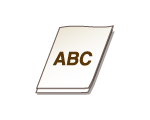
 Onko paperia lisätty oikein?
Onko paperia lisätty oikein?
Taivuta ja tuuleta paperipinoa perusteellisesti, jotta paperit eivät tartu yhteen.
Tarkista, että paperi on lisätty oikein.
Tarkista, onko paperia lisätty sopiva määrä ja käytetäänkö sopivaa paperia.
Tarkista, onko kerralla lisätty erikokoisia ja -tyyppisiä papereita.
 Ilmeneekö ongelma syötettäessä paperia monitoimitasolta?
Ilmeneekö ongelma syötettäessä paperia monitoimitasolta?
Muuta asetuksia kohdassa <Säädä pap. siirto monitoimitas.>. Asetuksen <Kyllä> valinta voi poistaa ongelman.

Asetuksen <Kyllä> valinta saattaa hidastaa tulostusnopeutta.